转 Android的Activity屏幕切换动画(一)-左右滑动切换
这段时间一直在忙Android的项目,总算抽出点时间休息一下,准备把一些项目用到的Android经验分享一下。
在Android开发过程中,经常会碰到Activity之间的切换效果的问题,下面介绍一下如何实现左右滑动的切换效果,首先了解一下Activity切换的实现,从Android2.0开始在Activity增加了一个方法:
public void overridePendingTransition (int enterAnim, int exitAnim)
其中:
enterAnim 定义Activity进入屏幕时的动画
exitAnim 定义Activity退出屏幕时的动画
overridePendingTransition 方法必须在startActivity()或者 finish()方法的后面。
Android已经内置了几种动画效果,可以见 android.R.anim 类。一般情况下我们需要自己定义屏幕切换的效果。首先我们先了解Activity的位置定义,如下图:
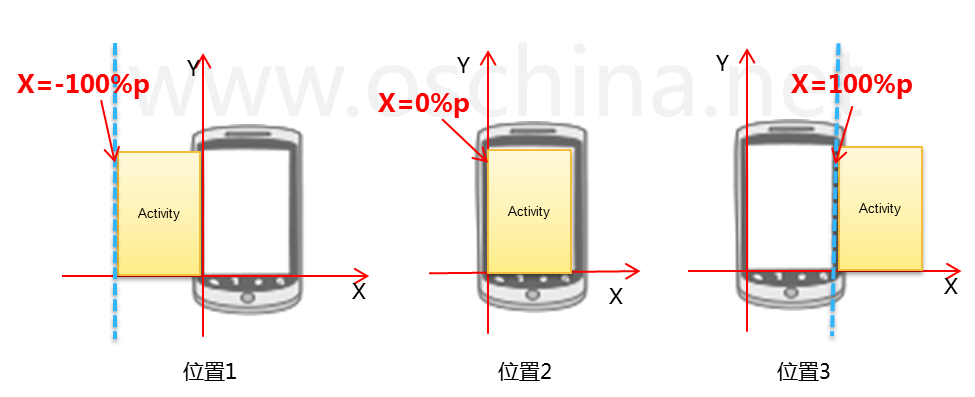
从上图可以看出,以手机屏幕下面边未X轴,屏幕左边为Y轴,当Activity在X轴值为-100%p时,刚好在屏幕的左边(位置1),当X轴值为0%p时,刚好再屏幕内(位置2),当X=100%p时刚好在屏幕右边(位置3)。
清楚了位置后,我们就可以实现左右滑动的切换效果,首先让要退出的Activity从位置2移动到位置1,同时让进入的Activity从位置3移动位置2,这样就能实现从左右切换效果。
实现过程如下,首先定义2个动画,在 res目录创建anim目录, 然后在目录创建动画的xml文件:out_to_left.xml (从左边退出动画) 、in_from_right.xml(从右边进入动画)
out_to_left.xml (从 位置2 移动到 位置1)
<?xml version="1.0" encoding="utf-8"?><set xmlns:android="http://schemas.android.com/apk/res/android" android:interpolator="<a href="http://my.oschina.net/asia" class="referer" target="_blank">@android</a> :anim/accelerate_interpolator"><translate android:fromXDelta="0%p" android:toXDelta="-100%p"android:duration="500" /></set>
in_from_right.xml (从 位置3 移动到 位置2)
<?xml version="1.0" encoding="utf-8"?><set xmlns:android="http://schemas.android.com/apk/res/android" android:interpolator="<a href="http://my.oschina.net/asia" class="referer" target="_blank">@android</a> :anim/accelerate_interpolator"><translate android:fromXDelta="100%p" android:toXDelta="0%p" android:duration="500" /></set>
注: android:fromXDelta 动画开始的位置, android:toXDelta 动画结束的位置,android:duration动画的时间。
Android 代码如下:
public class LeftRightSlideActivity extends Activity {
@Override
public void onCreate(Bundle savedInstanceState) {
super.onCreate(savedInstanceState);
setContentView(R.layout.main);
Button button = (Button)findViewById(R.id.button1);
button.setOnClickListener(new View.OnClickListener() {
@Override
public void onClick(View v) {
Intent intent = new Intent();
intent.setClass(LeftRightSlideActivity.this, SlideSecondActivity.class);
startActivity(intent);
//设置切换动画,从右边进入,左边退出
overridePendingTransition(R.anim.in_from_right, R.anim.out_to_left);
}
});
}
}效果图如下:
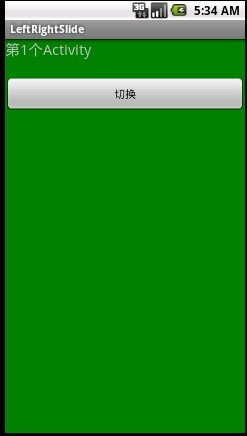
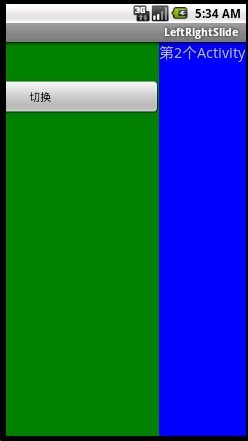
虽然左右滑动切换的实现很简单,但是对于原理的理解很重要,掌握了原理可以充分发挥想象力设计出各种各样的动画效果,希望对一些入门的新手有帮助。
以后在慢慢整理一些项目中用到的切换动画效果。
Android中实现滑动翻页—使用ViewFlipper
有一些场景,我们需要向用户展示一系列的页面。比如我们正在开发一个看漫画的应用,可能就需要向用户展示一张一张的漫画图片,用户使用手指滑动屏幕,可以在前一幅漫画和后一幅漫画之间切换。这个时候ViewFlipper就是一个很好的选择。
1)View切换的控件—ViewFlipper介绍
ViewFilpper类继承于ViewAnimator类。而ViewAnimator类继承于FrameLayout。
查看ViewAnimator类的源码可以看出此类的作用主要是为其中的View切换提供动画效果。该类有如下几个和动画相关的方法。
setInAnimation:设置View进入屏幕时候使用的动画。该方法有两个重载方法,即可以直接传入Animation对象,也可以传入定义的Animation文件的resourceID。
setOutAnimation:设置View退出屏幕时候使用的动画。使用方法和setInAnimation方法一样。
showNext:调用该方法可以显示FrameLayout里面的下一个View。
showPrevious:调用该方法可以来显示FrameLayout里面的上一个View。
查看ViewFlipper的源码可以看到,ViewFlipper主要用来实现View的自动切换。该类提供了如下几个主要的方法。
setFilpInterval:设置View切换的时间间隔。参数为毫秒。
startFlipping:开始进行View的切换,时间间隔是上述方法设置的间隔数。切换会循环进行。
stopFlipping:停止View切换。
setAutoStart:设置是否自动开始。如果设置为“true”,当ViewFlipper显示的时候View的切换会自动开始。
一般情况下,我们都会使用ViewFilpper类实现View的切换,而不使用它的父类ViewAnimator类。
2)实现滑动—GestureDetector介绍
如果想要实现滑动翻页的效果,就要了解另外一个类:android.view.GestureDetector类。GestureDetector类中可以用来检测各种手势事件。该类有两个回调接口,分别用来通知具体的事件。
GestureDetector.OnDoubleTapListener:用来通知DoubleTap事件,类似于PC上面的鼠标的双击事件。
GestureDetector.OnGestureListener:用来通知普通的手势事件,该接口有六个回调方法,具体的可以查看API。这里想要实现滑动的判断,就需要用到其中的onFling()方法。
3)具体的实现
下面的代码片段详细说明了如何实现滑动翻页:
public class ViewFlipperActivity extends Activity implements OnGestureListener {
private static final int FLING_MIN_DISTANCE = 100; private ViewFlipper flipper; private GestureDetector detector;
@Override protected void onCreate(Bundle savedInstanceState) { super.onCreate(savedInstanceState); setContentView(R.layout.viewflipper); // 注册一个GestureDetector detector = new GestureDetector(this); flipper = (ViewFlipper) findViewById(R.id.ViewFlipper); ImageView image1 = new ImageView(this); image1.setBackgroundResource(R.drawable.image1); // 增加第一个view flipper.addView(image1); ImageView image2 = new ImageView(this); image2.setBackgroundResource(R.drawable.image2); // 增加第二个view flipper.addView(image2); }
@Override public boolean onTouchEvent(MotionEvent event) { // 将触屏事件交给手势识别类处理 return this.detector.onTouchEvent(event); }
@Override public boolean onDown(MotionEvent e) { return false; }
@Override public void onShowPress(MotionEvent e) { }
@Override public boolean onSingleTapUp(MotionEvent e) { return false; }
@Override public boolean onScroll(MotionEvent e1, MotionEvent e2, float distanceX, float distanceY) { return false; }
@Override public void onLongPress(MotionEvent e) { }
@Override public boolean onFling(MotionEvent e1, MotionEvent e2, float velocityX, float velocityY) { if (e1.getX() - e2.getX() > FLING_MIN_DISTANCE) { //设置View进入和退出的动画效果 this.flipper.setInAnimation(AnimationUtils.loadAnimation(this, R.anim.left_in)); this.flipper.setOutAnimation(AnimationUtils.loadAnimation(this, R.anim.left_out)); this.flipper.showNext(); return true; } if (e1.getX() - e2.getX() < -FLING_MIN_DISTANCE) { this.flipper.setInAnimation(AnimationUtils.loadAnimation(this, R.anim.right_in)); this.flipper.setOutAnimation(AnimationUtils.loadAnimation(this, R.anim.right_out)); this.flipper.showPrevious(); return true; } return false; } } 在这段代码里,创建了两个IamgeView(用来显示图片),加入到了ViewFlipper中。程序运行后,当用手指在屏幕上向左滑动,会显示前一个图片,用手指在屏幕上向右滑动,会显示下一个图片。实现滑动切换的主要代码都在onFling()方法中,用户按下触摸屏,快速移动后松开,就会触发这个事件。在这段代码示例中,对手指滑动的距离进行了计算,如果滑动距离大于100像素,就做切换动作,否则不做任何切换动作。
可以看到,onFling()方法有四个参数,e1和e2上面代码用到了,比较好理解。参数velocityX和velocityY是做什么用的呢?velocityX和velocityY实际上是X轴和Y轴上的移动速度,单位是像素/秒。结合这两个参数,可以判断滑动的速度,从而做更多的处理。
为了显示出滑动的效果,这里调用了ViewFlipper的setInAnimation()和setOutAnimation()方法设置了View进入和退出的动画。对于动画的使用,这里不再赘述,也不再给出具体的XML文件代码了。
另外,在上面的代码基础上说些额外的话题。
在Xml布局文件中,我们既可以设置像素px,也可以设置dp(或者dip)。
一般情况下,我们都会选择使用dp,这样可以保证不同屏幕分辨率的手机上布局一致。但是在代码中,一般是无法直接使用dp的。
拿上面的代码为例,代码中定义了滑动的距离阀值为100像素。这就会导致不同分辨率的手机上效果有差别。比如在240X320的机型上,和在480X800的机型上,想要切换View,需要手指滑动的距离是不同的。所以,一般情况下,建议在代码中,也不要用像素,也用dp。
那么既然无法直接用dp,就需要从px转换成dp了。其实px和dp之间是有公式可以相互转换的。前面我的博客中(http://blog.csdn.net/arui319/article/details/6777133)已经写过了,可以直接参考。
转载于:https://www.cnblogs.com/joey-home/archive/2012/02/12/2348073.html
转 Android的Activity屏幕切换动画(一)-左右滑动切换相关推荐
- Android的Activity屏幕切换动画(一)-左右滑动切换
为什么80%的码农都做不了架构师?>>> 这段时间一直在忙Android的项目,总算抽出点时间休息一下,准备把一些项目用到的Android经验分享一下. 在Android开发过 ...
- Android的Activity屏幕切换动画左右滑动切换
在Android开发过程中,经常会碰到Activity之间的切换效果的问题,下面介绍一下如何实现左右滑动的切换效果,首先了解一下Activity切换的实现,从Android2.0开始在Activity ...
- android finish动画,Android 关于Activity的跳转和finish时切换页面动画实现
今天沈阳斌子在做APP时,客户的需求变更是在原有的程序上加入跳转页面的动画切换,类似IPhone的左出右进的方式,返回时是相反的效果.我知道用两种方式可以实现这样的效果,一种就是通过在startAct ...
- android 关闭activity进场入场动画
1.关闭入场动画 1.1anim文件夹创建activity_in <?xml version="1.0" encoding="utf-8"?> &l ...
- uni-app小程序利用动画做出左右滑动切换的效果
需求:场景类似驾校刷题,手指从左往右大幅度滑动切换至上一题,手指从右往左大幅度滑动切换至下一题.已答题目直接显示正确与否和答案状态,所选答案不存在后端,后端只保存该题是否答过.答对还是答错的状态.获取 ...
- html图片切换动画,js实现图片切换(动画版)
学习了妙味课堂的图片切换(动画版) 这个小效果相对简单一点. 知识预备: [1]background-position-x background-position属性设置背景原图像(由 backgro ...
- html页面 tab JS滑动切换,JS+CSS实现滑动切换tab菜单效果
本文实例讲述了JS+CSS实现滑动切换tab菜单效果.分享给大家供大家参考.具体如下: 这是风格简单的一款JS+CSS滑动门特效代码,当鼠标滑过菜单的时候,二级菜单自动切换,鼠标不需要点击,滑动门效果 ...
- android 设置activity启动退出动画 | 解决设置activity 动画不生效问题
前提: 如果有动画,最好把activity 设置成透明,不然会有黑屏! <style name="Trancelust" parent="AppTheme" ...
- android开机动画不播放,android 设置activity启动退出动画 | 解决设置activity 动画不生效问题...
前提: 如果有动画,最好把activity 设置成透明,不然会有黑屏! true 方法一:代码里面设置 getActivity().startActivity(intent,bundle); getA ...
最新文章
- LeetCode Add Digits(计算数位的和)
- 将JPG文件作为EXE执行
- java字符串去重复_java去除字符串中重复、不重复、消除重复后字符
- 大四学生对于晚睡的思考
- intellij idea 部署项目的时候 图中application context 写不写有什么关系?有什么作用?...
- 熊猫tv新功能介绍_您应该知道的4种熊猫绘图功能
- php判断中英文请求,并实现跳转
- 【BZOJ2456】mode,卡内存
- 使用commons-fileupload-1.2.1.jar等组件实现文件上传
- adb过滤只查看某一个app的日志
- Linux网络:内核中的网络参数(net.xxx.xxx)
- Linux下支持的视频文件格式,linux下视频格式转换与视频合并
- Abaqus 用户子程序 UEL
- python性能测试框架_python性能测试框架locust(一)
- Python——单因素方差分析表
- ValueError: Solver lbfgs supports only ‘l2‘ or ‘none‘ penalties, got l1 penalty.
- 计算机毕设(附源码)JAVA-SSM基于Yigo平台库房管理系统
- 虚拟机桌面切换命令行
- C++五子棋算法Ai 简单的电脑智能博弈
- 了解过什么是 DDD吗?一文带你掌握!(至尊典藏版)
